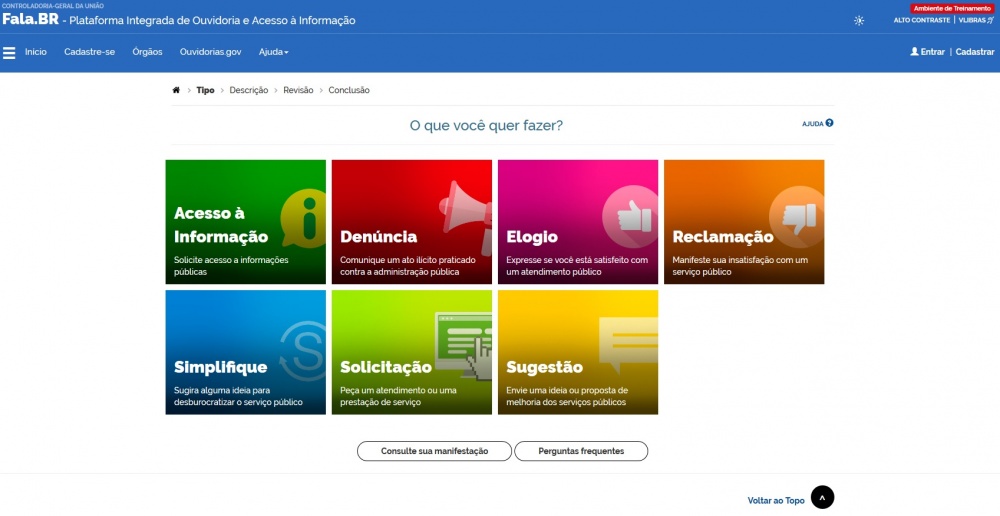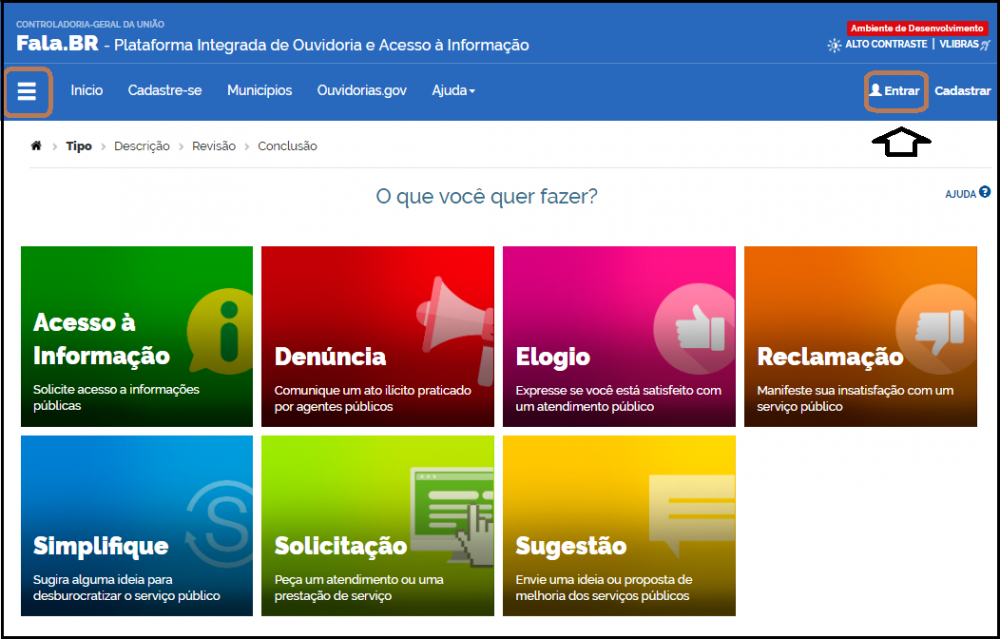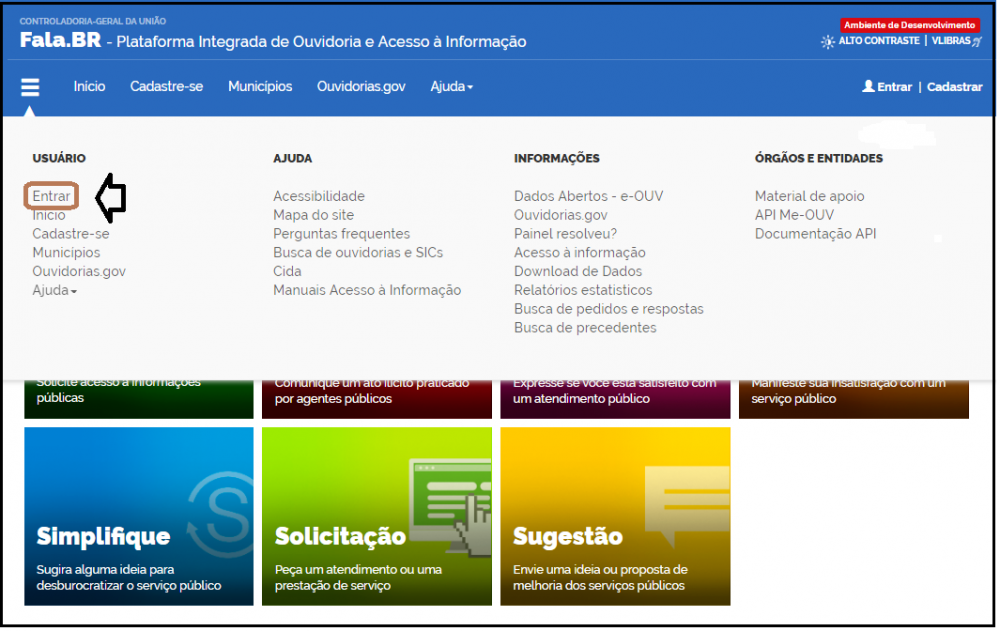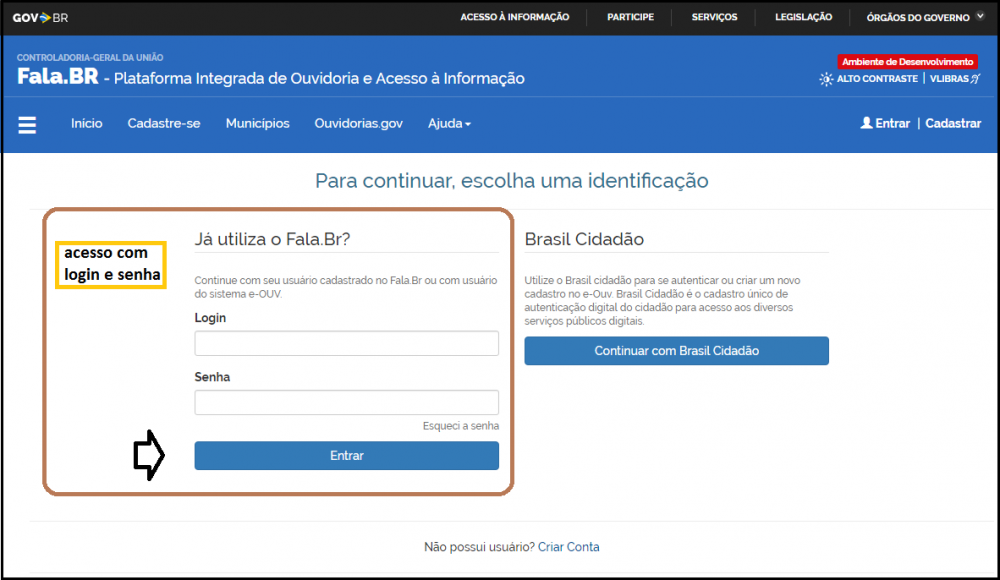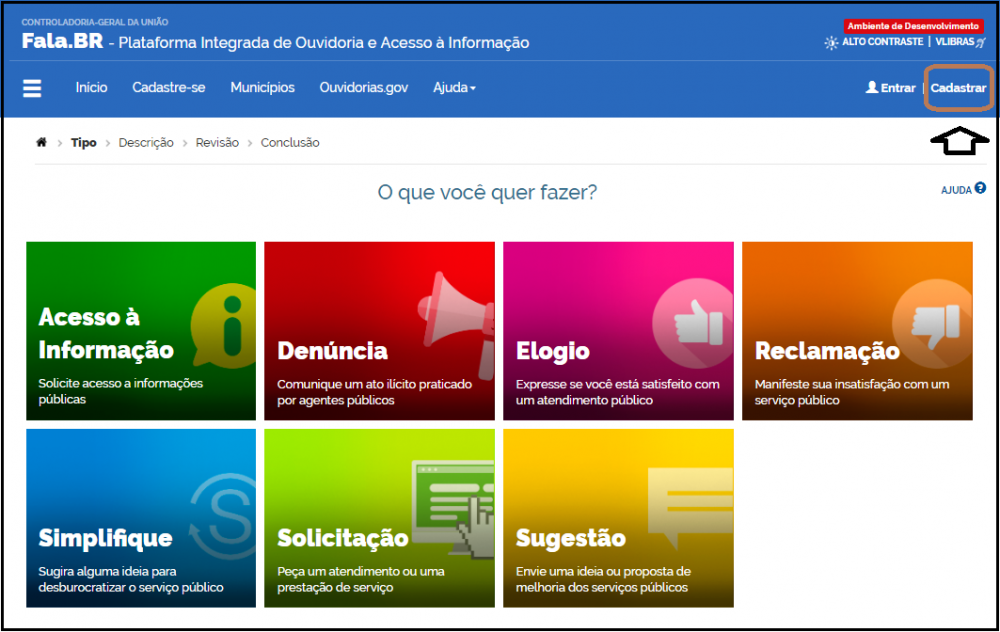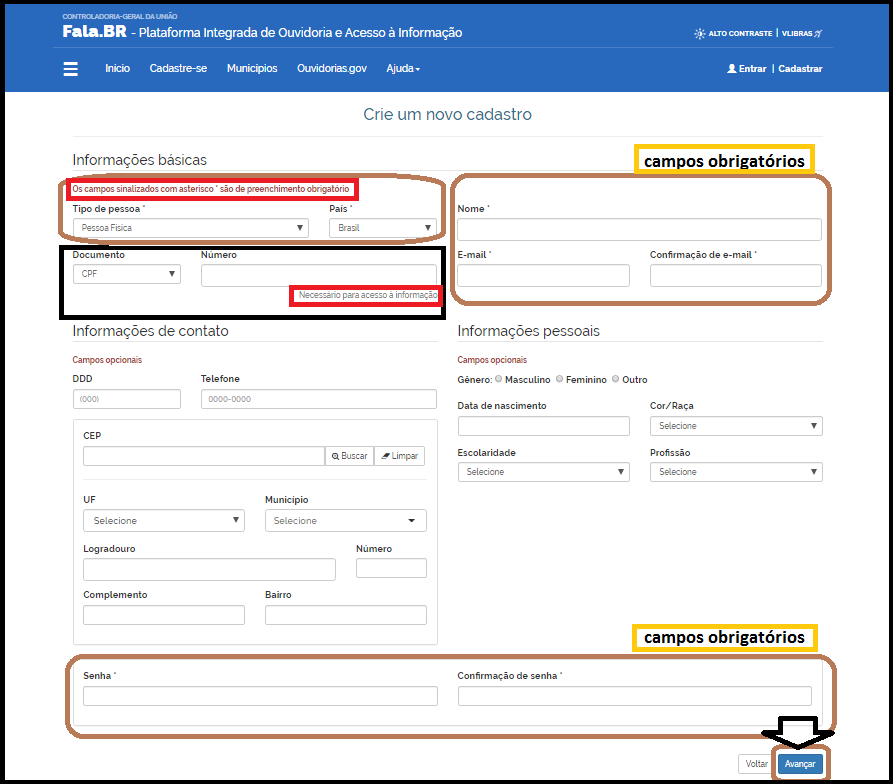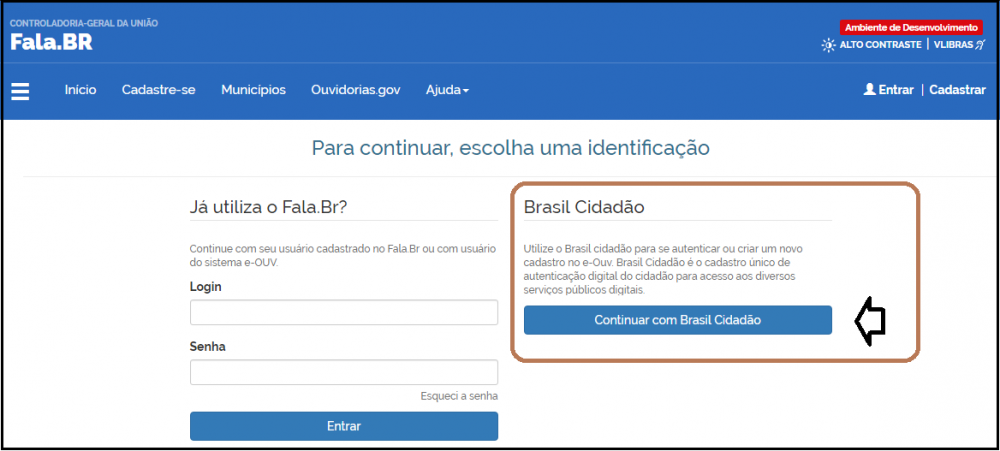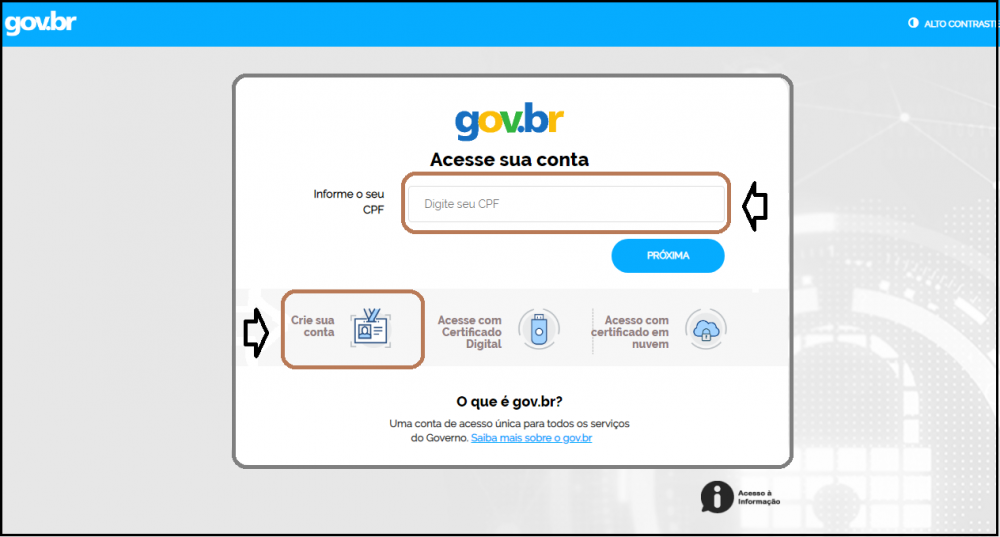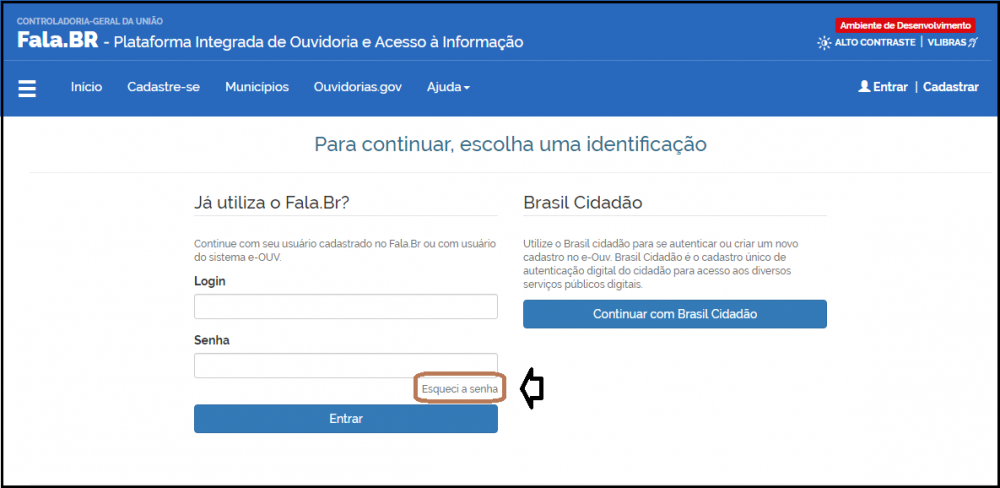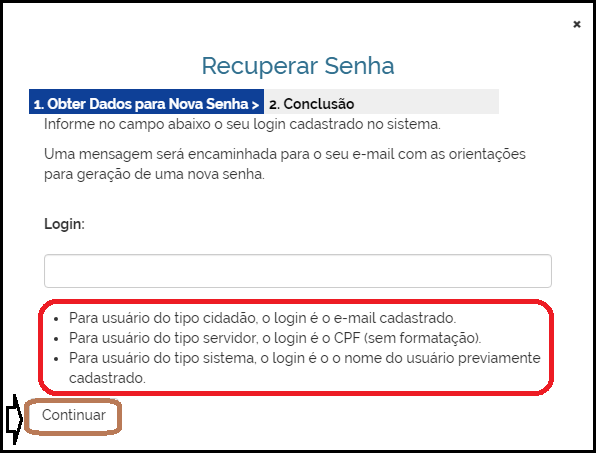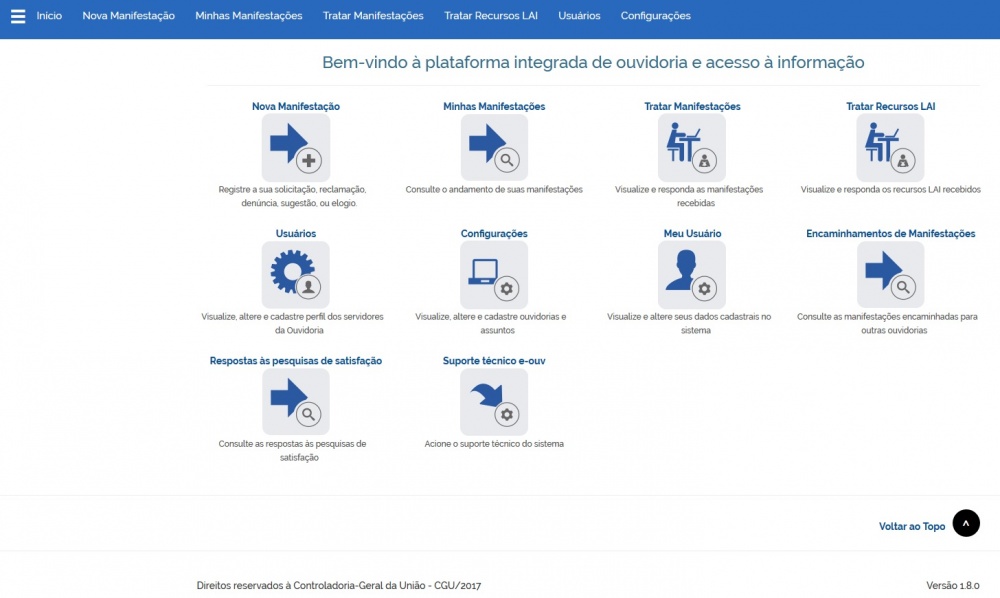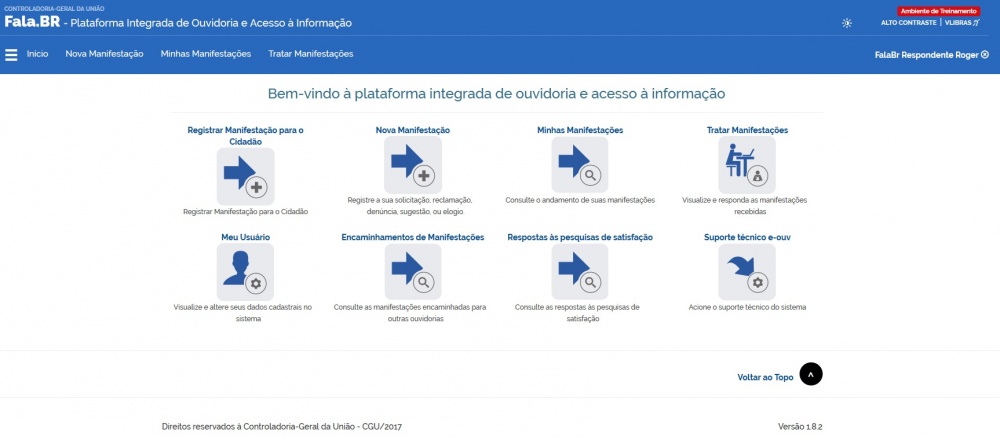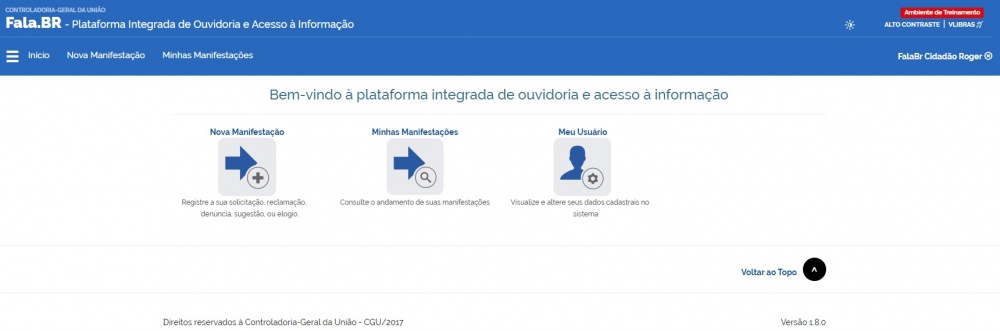Mudanças entre as edições de "2. Apresentação do Sistema"
| Linha 142: | Linha 142: | ||
:: '''1) Registrar uma Manifestação para o Cidadão''' | :: '''1) Registrar uma Manifestação para o Cidadão''' | ||
:: | :: '''2) Nova Manifestação''' | ||
:: | :: '''3) Minhas Manifestações''' | ||
:: | :: '''4) Tratar Manifestações''' | ||
:: | :: '''5) Tratar Recursos LAI''' | ||
:: | :: '''6) Usuários''' | ||
:: | :: '''7) Configurações''' | ||
:: | :: '''8) Meu Usuário''' | ||
:: | :: '''9) Encaminhamentos de Manifestações''' | ||
:: | :: '''10) Respostas às Pesquisas de Satifasção''' | ||
:: | :: '''11) Suporte Técnico e-Ouv''' | ||
Edição das 22h25min de 31 de março de 2020
2.1. Tipos de Manifestação
Como mencionado anteriormente, por meio do Fala.BR o cidadão é capaz de registrar sete tipo de manifestações:
- i) Acesso à Informação: para obter acesso à informação de domínio público.
- ii) Denúncia: para comunicar a ocorrência de ato ilícito; prática de irregularidade por agentes públicos; ou violação de direitos humanos;
- iii) Elogio: para demonstrar sua satisfação com um atendimento ou serviço público prestado;
- iv) Reclamação: para demonstrar sua insatisfação com um atendimento ou serviço público prestado – meio que pode ser utilizado para fazer críticas e relatar ineficiência ou omissão na prestação do serviço;
- v) Simplifique: para encaminhar proposta de solução para simplificação da prestação de determinado serviço público (precário, obsoleto, burocrático ou ineficiente), por meio de formulário próprio (Simplifique!);
- vi) Solicitação: para requerer atendimento ou prestação de um serviço público; e
- vii) Sugestão: para registrar ideia ou proposta de melhoria de atendimento/ de serviço público.
OBS.: para órgãos integrantes do poder executivo federal, serão sempre mostrados estes 7 tipos; para órgãos de outras esferas e poder, os tipos apresentados serão aqueles disponibilizados para cada órgão, conforme opção deles próprios.
2.2. Acesso ao Sistema
O acesso à página inicial do sistema Fala.BR dá-se pelo endereço https://falabr.cgu.gov.br
A tela de início do sistema apresenta os botões com os sete Tipos de manifestações, opção para entrar no sistema ou criar um cadastro, opção de consulta de manifestações e acesso as perguntas frequentes.
2.2.1 Acesso mediante login e senha:
Caso já possua cadastro (usuário e senha), o usuário poderá acessá-lo clicando na aba “Entrar”, na barra de comandos à direita:
imgFalaBrwiki2: Acesso pelo botão “Entrar” na barra de comandos
ou, na barra de comandos à esquerda, clicando no ícone abaixo:
imgFalaBrwiki3: ícone de Acesso
imgFalaBrwiki4: Acesso pelo ícone de acesso
Você terá acesso à tela de entrada do sistema.
imgFalaBrwiki5: Tela de Entrada/ acesso ao sistema
2.2.2 Acesso mediante realização de Cadastro:
Caso não seja cadastrado, o manifestante deverá clicar na aba “Cadastrar” na barra de comandos à direita.
imgFalaBrwiki6: Acesso ao sistema mediante cadastro
Será aberta uma tela de cadastro a ser preenchida com os dados do manifestante, sendo obrigatório o preenchimento dos campos que contenham um asterisco, conforme destacados na figura abaixo:
imgFalaBrwiki7: Formulário de cadastro – campos obrigatórios
Após o preenchimento dos campos, deve-se clicar no botão “Avançar”, no canto direito ao final da tela para conclusão.
Ao concluir o cadastro, usuário receberá login e senha no e-mail cadastrado.
Caso o manifestante inicie o processo de registro sem se cadastrar ou sem acessar o sistema, no passo seguinte a escolha do tipo de manifestação, o manifestante será convidado a acessar o sistema, se já tiver cadastro, a criar um cadastro ou acessar usando as credenciais do Brasil Cidadão/Acesso ao Gov.BR.
Caso tenha optado por registrar uma Denúncia ou Reclamação, o manifestante também poderá optar por registrar a manifestação de forma anônima, clicando no botão “Continuar sem me identificar”.
2.2.3 Acesso mediante Brasil Cidadão:
O sistema também poderá ser acessado por meio do cadastro Brasil Cidadão:
As duas imagens na sequência demonstram o acesso BR Cidadão:
imgFalaBrwiki8: Acesso pelo Brasil Cidadão
imgFalaBrwiki9: Acesso pelo Brasil Cidadão
2.2.4. Recuperação de Senha:
Em caso de esquecimento da senha, é possível recuperá-la clicando no indicativo “Esqueci a senha”.
imgFalaBrwiki10: Recuperação de senha
Será aberta uma caixa de diálogo onde o usuário deverá preencher com seu login e clicar no botão “Continuar”.
Uma nova senha será gerada e encaminhada para o e-mail cadastrado.
A figura abaixo enfatiza os tipos de usuário e os seus respectivos logins:
imgFalaBrwiki11: Recuperando senha
1.3 Tela Inicial do Usuário
Quando o usuário se logar no sistema Fala.BR, é apresentada uma tela inicial com todas as funcionalidades permitidas a ele, que varia conforme o seu tipo/perfil cadastrado o sistema. A seguir seguem as telas iniciais de um Administrador, Respondente e Cidadão, por exemplo:
Desse modo, pela visualização da tela inicial dos usuários acima, o Fala.BR apresenta as seguintes funcionalidades:
- 1) Registrar uma Manifestação para o Cidadão
- 2) Nova Manifestação
- 3) Minhas Manifestações
- 4) Tratar Manifestações
- 5) Tratar Recursos LAI
- 6) Usuários
- 7) Configurações
- 8) Meu Usuário
- 9) Encaminhamentos de Manifestações
- 10) Respostas às Pesquisas de Satifasção
- 11) Suporte Técnico e-Ouv
Assim, um usuário do Fala.BR, dependendo do seu tipo/perfil, pode possuir executar por meio das funcionalidades expostas as seguintes ações:
- registrar manifestações para o cidadão em atendimento presencial ou desprovido de acesso ao sistema;
- consultar suas próprias manifestações registradas;
- visualizar, tratar e encaminhar resposta às manifestações recebidas por sua unidade de ouvidoria;
- visualizar e tratar os pedidos de acessos à informação baseado na Lei de Acesso à Informação - LAI, bem como os recursos impetrados;
- gerenciar o cadastro dos usuários e servidores colaboradores da ouvidoria;
- gerenciar o cadastro da ouvidoria, bem como lista de assuntos e subassuntos;
- visualizar e alterar seus próprios dados cadastrais no sistema;
- consultar as manifestações encaminhadas para outras ouvidorias;
- consultar respostas às pesquisas de satisfação respondidas pelos manifestantes; e
- acionar o suporte técnico do Fala.BR para relatar problemas ocorridos.
Nas seções seguintes serão apresentadas cada uma destas funcionalidades detadalhamente.